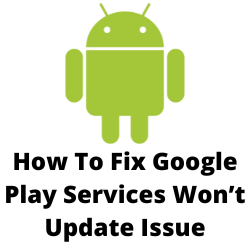Vous rencontrez les services Google Play ne mettra pas à jour le problème? Il existe plusieurs facteurs qui peuvent provoquer ce problème tel qu’un problème logiciel, ne pas avoir la date correcte ou des données de cache corrompues. Pour résoudre ce problème, vous devrez effectuer une série d’étapes de dépannage.
Le Google Play Services est l’un des principaux services qui fonctionne sur les appareils Android. Ce qu’il fait, c’est que cela aide à connecter tout dans votre appareil Android permettant l’intégration facile des fonctionnalités de Google avec d’autres applications. Cela aide les téléphones plus anciens par exemple à obtenir des fonctionnalités modernes sans avoir besoin d’une mise à jour logicielle. Fondamentalement, il s’agit d’une couche logicielle qui fonctionne entre le système d’exploitation Android et vos applications fonctionnant comme un pont.
Comment puis-je forcer les services Google Play à mettre à jour?
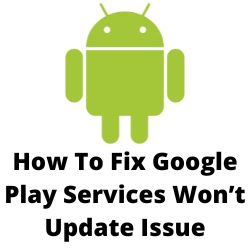
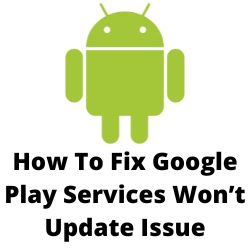
L’un des problèmes que vous pourriez rencontrer sur votre appareil Android est le moment où les services Google Play ne mettront pas à jour. Lorsque cela se produit, vos autres applications installées ne fonctionneront probablement pas aussi bien. Yuo saura que vous rencontrez ce problème lorsque l’erreur « Cette application ne s’exécutera pas à moins que vous ne mettez à jour l’erreur Google Play Services ».
Voici ce que vous pouvez faire pour corriger ces services Google Play ne mettra pas à jour le problème.
Solution 1: Redémarrez votre appareil Android


La première chose que vous devez faire dans ce cas est de désactiver votre téléphone Android, puis de le rallumer. Cela actualise le système d’exploitation Android et supprime tout problème temporaire qui pourrait causer ce problème.
Solution 2: Vérifiez votre espace de stockage de téléphone Android
L’une des raisons pour lesquelles les services Google Play ne se mettront pas à jour est le manque d’espace de stockage. Si la capacité de stockage interne de votre téléphone est presque pleine, vous devrez effacer le stockage pour que la mise à jour puisse télécharger et installer.
Essayez de non-respect toutes les applications que vous n’utilisez pas régulièrement. Vous pouvez également supprimer l’une de vos données personnelles telles que des fichiers de musique ou de film, car cela prend beaucoup d’espace.
Solution 3: Réglez la date et l’heure correctes
Afin d’obtenir les mises à jour de Google Play Services, votre téléphone devrait avoir les paramètres de date et d’heure corrects. Lorsque votre téléphone ou tablette a des paramètres de date et d’heure incorrects, il ne pourra pas obtenir de mises à jour du serveur.
définir la date et l’heure correctes
Ouvrez les paramètres de votre téléphone
Système ouvert.
Touchez la date et l’heure
Activer la date et l’heure automatique (si activées, désactiver et réactiver)
Solution 4: Effacer le cache et les données de l’application Google Play Store
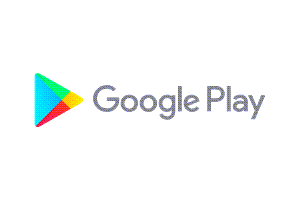
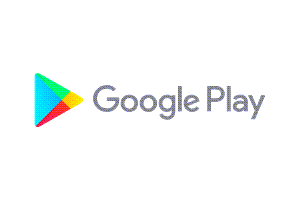
L’une des façons de résoudre ce problème est de nettoyer le cache et d’effacer les données de l’application Google Play Store. Le cache de compensation supprimera toutes les données temporaires corrompues qui pourraient causer ce problème.
cache clair
Ouvrez l’application Paramètres.
Sélectionnez l’option d’applications ou les applications et notifications.
vous devrez parfois appuyer sur tous les applications.
Faites défiler vers le bas jusqu’à ce que vous voyiez Google Play Store et appuyez dessus.
Appuyez sur les informations de l’application
Appuyez sur l’option qui indique le stockage et le cache.
Appuyez sur l’option qui indique le cache effacer.
Solution 5: Activer Google Play Services
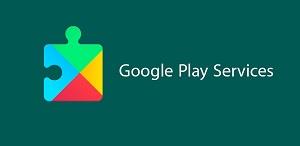
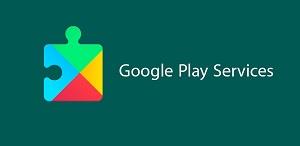
Il est possible que les services Google Play de votre téléphone ou tablette aient été désactivés, c’est pourquoi il n’obtient aucune mise à jour. Vous devez vous assurer que ce service est activé.
- Ouvrez les paramètres de votre téléphone et accédez à Apps / Application Manager.
- Sous toutes les applications ou applications système, recherchez les services Google Play, puis appuyez dessus.
- Sous Play Services, appuyez sur Activer. S’il est déjà activé, désactivez-le et activez à nouveau.
- Redémarrez votre téléphone ou votre tablette.
Essayez de vérifier si les services Google Play ne mettront pas à jour le problème se produit toujours.
Solution 6: Vérifiez votre connexion Internet
L’une des principales raisons pour lesquelles Google Play Services ne mettra pas à jour est que votre appareil Android n’a pas de connexion Internet ou éprouve un problème Internet.
Vous pouvez vérifier l’état de votre vitesse Internet à l’aide de vérificateurs de vitesse en ligne tels que SpeedTest.net.
Vérification de votre vitesse Internet
- Ouvrez un navigateur.
- Allez sur SpeedTest.net.
- Cliquez sur Go.
Prenez note des résultats de ping, de téléchargement et de téléchargement. Ces résultats détermineront si votre connexion est bonne.
Afin d’éviter les problèmes de services Google Play sur votre téléphone Android, votre vitesse de téléchargement et de téléchargement devrait être bonne.
Si vous avez une connexion instable, vous pouvez vérifier si elle est causée par votre équipement de réseautage en suivant ces étapes.
- Éteignez votre téléphone.
- Débranchez votre modem et votre routeur à partir de la source d’alimentation.
- Attendez une minute, puis branchez votre modem et votre routeur dans la source d’alimentation.
- Attendez que les lumières se retournent.
- Allumez votre téléphone.
- Reconnectez votre téléphone à Internet.
Voici ce que vous pouvez faire pour éviter les problèmes de réseau possibles.
- Essayez de déconnecter d’autres appareils connectés au routeur Wi-Fi. Cela permettra à l’appareil d’utiliser la bande passante Internet maximale.
- Rapprochez l’appareil plus près du routeur. Cela permettra à l’appareil d’obtenir un signal Wi-Fi beaucoup plus fort et d’améliorer la vitesse de connexion.
- Si vous avez un routeur à double bande, essayez de vous connecter à la bande de 5 GHz au lieu de la bande 2,4 GHz.
Vous devez également essayer d’éteindre le commutateur Wi-Fi de votre téléphone, puis d’activer les données mobiles. De cette façon, votre téléphone utilisera la connexion de données mobiles depuis votre réseau.
Assurez-vous d’avoir suffisamment de crédits de données mobiles sur votre compte. Il est préférable que vous utilisez l’une des cartes SIM de données Internet populaires sur votre téléphone car cela vous permet de profiter d’un Internet bon et stable.
Solution 7: Mettez à jour les services Google Play manuellement
Bien qu’il s’agisse d’une méthode risquée, vous pouvez essayer de télécharger le fichier Google Play APK à partir d’une source de confiance autre depuis Google et de l’installer dans votre appareil.
Le meilleur pour mettre à jour Google Play Services est de le télécharger depuis Google.
Mettre à jour Google Play Services
- Ouvrez le menu Paramètres.
- Accédez à la section Apps puis appuyez sur toutes les applications
- Appuyez sur Google Play Services.
- Appuyez sur les détails de l’application.
- Cela devrait ouvrir des services de lecture dans le Google Play Store. S’il a besoin d’une mise à jour, appuyez sur le bouton de mise à jour. Google Play mettra à jour l’application.
- Si vous ne trouvez pas de services de lecture sur la liste, appuyez sur le bouton de menu à 3 points et choisissez l’option Afficher les applications système.
Solution 8: Réinitialisez l’usine de votre téléphone
Dans le cas où vous ne pouvez toujours pas résoudre les problèmes de services Google Play sur votre téléphone, vous devez envisager de réinitialiser une réinitialisation d’usine. Cela ramènera l’appareil à ses paramètres d’usine par défaut. Assurez-vous de sauvegarder les données de votre téléphone avant d’effectuer cette procédure.
réinitialisation de l’usine Android Device
- Depuis un écran d’accueil, faites glisser vers le haut du centre de l’écran pour accéder à l’écran des applications.
- Ouvrez l’application Paramètres.
- Allez à la direction générale puis réinitialisez.
- Tapez réinitialiser les données d’usine.
- Passez en revue les informations, puis appuyez sur Réinitialiser. Si vous êtes présenté, entrez la broche, le mot de passe ou le motif actuel.
- Appuyez sur Supprimer tout.
Après avoir effectué la réinitialisation, essayez de vérifier si vous pouvez maintenant mettre à jour les services Google Play.
Questions fréquemment posées
- Puis-je désinstaller Google Play Services?
Si vous n’avez pas de téléphone enraciné, vous ne pourrez pas désinstaller les services Google Play. Vous pouvez cependant désinstaller des mises à jour des services Google Play.
- est-il sûr de nettoyer les données du cache AMD des services Google Play?
Oui, il est sûr et est en fait recommandé si vous rencontrez certains problèmes avec ce service.
- Que dois-je faire lorsque j’obtiens les services Google Play non pris en charge?
La meilleure façon de corriger ce système d’exploitation est d’effacer le cache et d’effacer les données de l’application Google Play Store.
- Que dois-je faire lorsque j’obtiens les services Google Play ont arrêté l’erreur?
En plus de nettoyer le cache et les données du Google Play Store, vous devez également effacer le cache et les données des services Google Play.
- Que dois-je faire lorsque la mise à jour des services Google Play ne peut pas être installée?
Vous devez vous assurer que votre téléphone dispose d’un espace de stockage interne suffisant. S’il l’a déjà fait, essayez de redémarrer votre téléphone.